ppt基础培训课件
- 格式:docx
- 大小:3.74 KB
- 文档页数:2










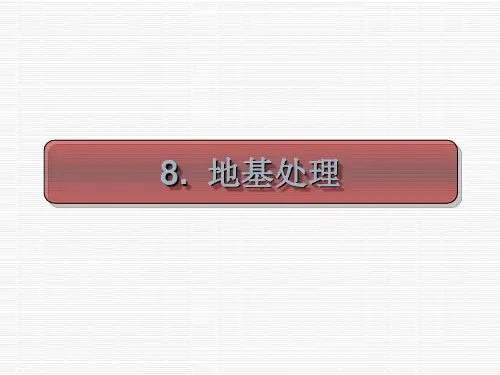
础培训课件•Powerpoint概述与基本操作•幻灯片编辑与格式化•插入图形、图片和多媒体元素•动画效果与幻灯片切换目•表格、图表和数据可视化工具应用•协作、分享与输出演示文稿录01CATALOGUE Powerpoint概述与基本操作010204 Powerpoint软件简介Microsoft PowerPoint 是一款由微软公司开发的演示文稿软件用于制作幻灯片、投影片、演示文稿等多媒体文件支持文本、图片、图表、音频、视频等多种元素广泛应用于商务、教育、科研等领域03启动与退出Powerpoint启动方式通过开始菜单、桌面快捷方式或双击已有演示文稿文件启动退出方式点击文件菜单中的“退出”选项或使用快捷键Alt+F4退显示当前演示文稿的文件名和程序名称标题栏显示当前演示文稿的状态信息,如页数、字数等状态栏包括文件、开始、插入、设计、切换、动画、幻灯片放映和审阅等选项卡,提供丰富的功能和工具功能区显示当前幻灯片的缩略图和编辑区域,可添加文本、图片等元素幻灯片窗格用于添加和编辑幻灯片的备注信息备注窗格0201030405界面布局及功能介绍点击文件菜单中的“新建”选项,选择空白演示文稿或根据模板创建新的演示文稿新建演示文稿保存演示文稿打开演示文稿点击文件菜单中的“保存”或“另存为”选项,选择保存位置和文件名进行保存点击文件菜单中的“打开”选项,浏览并选择需要打开的演示文稿文件030201新建、保存和打开演示文稿幻灯片编辑与格式化02CATALOGUE在菜单栏选择“开始”,然后点击“新建幻灯片”按钮,或者在幻灯片缩略图区域右键选择“新建幻灯片”。
插入幻灯片选中要删除的幻灯片,然后按键盘上的“Delete”键,或者在幻灯片缩略图区域右键选择“删除幻灯片”。
删除幻灯片选中要复制的幻灯片,然后按键盘上的“Ctrl+C”进行复制,接着在目标位置按“Ctrl+V”进行粘贴。
复制幻灯片插入、删除和复制幻灯片在占位符或文本框中输入文本内容,可以直接粘贴复制好的文本。
ppt基础培训课件
PPT基础培训课件
PPT(Microsoft PowerPoint)是一种常用的演示文稿软件,被广泛应用于各类
演讲、报告、培训等场合。
它以其简洁、直观的界面,以及丰富的设计和动画
效果,成为了现代人沟通和表达的重要工具之一。
本文将介绍PPT基础培训课
件的设计原则、技巧以及一些常见的错误。
一、设计原则
1. 简洁明了:PPT是用来辅助演讲和表达的工具,因此设计时要保持简洁明了
的原则。
每张幻灯片上的文字和图片要简洁明了,避免过多的内容和复杂的排版。
2. 一致性:在整个课件中要保持一致的风格和设计元素,如字体、颜色、背景等。
这样可以增加观众对内容的理解和记忆。
3. 强调重点:通过字体加粗、颜色变化、图片放大等方式来强调重点内容,帮
助观众更好地理解和记忆。
4. 图文并茂:合理使用图片、图表和文字,可以使课件更生动、形象,提高观
众的兴趣和理解能力。
5. 适度动画:适当使用动画效果可以增加课件的吸引力和互动性,但要注意不
要过度使用,以免分散观众的注意力。
二、技巧与注意事项
1. 布局:每张幻灯片上的内容要有合理的布局,避免内容过于拥挤或过于稀疏。
可以使用网格线或参考线来辅助排版。
2. 字体与颜色:选择适合的字体和颜色,确保文字清晰可读。
一般来说,标题
使用粗体大号字体,正文使用中等大小的字体。
3. 图片与图表:使用高质量的图片和图表,确保清晰度和专业性。
同时,要注
意图片和图表的版权问题,避免侵权。
4. 动画与转场:合理使用动画和转场效果,使课件更生动有趣。
但要注意控制
时间和效果的选择,避免过度花哨或过于繁琐。
5. 语言表达:文字要简洁明了,避免使用过于专业或复杂的词汇。
句子要简短,重点内容要突出。
三、常见错误
1. 内容过多:一张幻灯片上的内容要控制在适量范围内,避免内容过多导致观
众分心。
2. 字体过小:字体过小会导致观众难以阅读,建议正文字体不小于24号。
3. 图片不清晰:使用模糊或低质量的图片会影响观众对内容的理解和接受。
4. 动画过度:过度使用动画效果会分散观众的注意力,甚至产生反效果。
5. 缺乏互动:PPT可以通过互动的方式增加观众的参与感,如提问、讨论等。
总结:
PPT基础培训课件的设计和制作需要考虑诸多因素,包括布局、字体、颜色、
图片、动画等。
设计时要遵循简洁明了、一致性、强调重点、图文并茂的原则,同时要注意避免常见的错误,如内容过多、字体过小、图片不清晰等。
通过合
理的设计和技巧的运用,可以制作出生动、有趣、易于理解和记忆的PPT课件,提高演讲和表达的效果。